1. pilih start,kemudian buka "My Network Places"
2. Kemudian pada Local Network pilih FTP.
3. Buka folder kuliah, kemudian buka lagi folder rekayasa web,akan nampak :
4. kemudian copy folder zip "wordpress2.8.4.zip"
5. Lalu di paste ke My Computer pada Local disk (E:), kemudian extract file tersebut dengan cara mengklik kanan pada file lalu pilih Extract here.
6. Setelah itu Anda buka Mozilla Firefox atau Internet Exploler, lalu isikan alamat local host,dan tekan enter, maka akan nampak seperti berikut :
7. lalu buka file wordpress,kemudian pilih Create a Configuration File , setelah itu pilih Let's go!
8. Lalu ganti Data base name dengan nim kita,lalu User Name nya dengan " praktek" dan Password nya dengan "mahasiswa" kemudian di Submit
9. Kemudian pilih Run The Install, lalu isikan Blog Tittle sesuai dengan keinginan Anda, setelah itu masukkan alamat email anda,lalu beri tanda centang, kemudian pilih Instal Wordprss.
10. kemudian hafalkan atau catat password,kemudian pilih Log In. Kemudian masukkan User Name dengan admin dan masukkan Password Anda,kemudian log in
11.Tampilan wordpress anda :








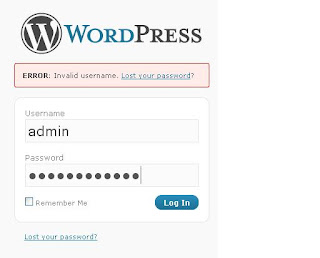

No comments:
Post a Comment